Apakah ponsel Android Anda menolak terhubung ke jaringan Wi-Fi? Kemungkinan pengaturan jaringan Anda salah. Mungkin juga ada masalah dengan router yang menyebabkan perangkat Anda tidak dapat terhubung.
Jika Anda tidak yakin apa penyebab masalahnya, ikuti metode di sini untuk memperbaikinya.
Periksa Koneksi Wi-Fi Anda di Perangkat Android Lain
Jika ponsel Android Anda tidak terhubung ke Wi-Fi, mungkin router Anda bermasalah dan tidak mengizinkan perangkat apa pun terhubung ke jaringan nirkabel Anda. Dalam hal ini, sebaiknya periksa respons router Anda menggunakan perangkat lain yang mendukung Wi-Fi.
Coba gunakan Android lain atau perangkat lain untuk menyambung ke jaringan. Jika perangkat tersebut terhubung tanpa masalah apa pun, kemungkinan ponsel Anda bermasalah. Persempit solusinya dengan langkah selanjutnya.
Jika perangkat Anda yang lain juga tidak terhubung ke internet, kemungkinan besar router Anda mengalami masalah. Anda harus pecahkan masalah router Anda sebelum dapat menggunakan perangkat apa pun di jaringan Anda.
Aktifkan dan Nonaktifkan Mode Pesawat
Aktifkan dan nonaktifkan mode pesawat untuk masalah konektivitas apa pun di ponsel untuk melihat apakah hal tersebut membantu memperbaiki masalah tersebut. Mengaktifkan mode pesawat akan memutus sambungan telepon Anda dari semua jaringan nirkabel. Kemudian, saat Anda menonaktifkan mode ini, ponsel Anda mendapat kesempatan baru untuk membuat semua koneksi.
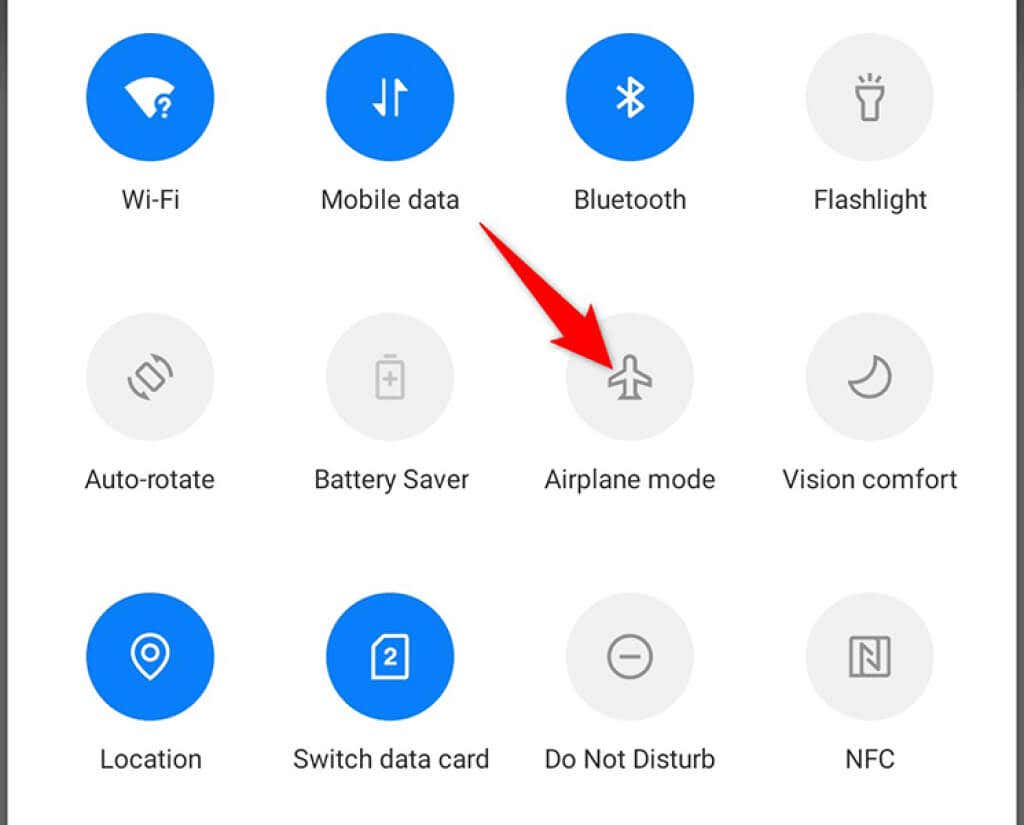
Reboot Ponsel Android Anda
Terkadang, ponsel Anda mengalami kesalahan kecil yang mencegah ponsel Anda terhubung ke jaringan Wi-Fi. Jika ini terjadi, solusi terbaik Anda adalah me-reboot ponsel Anda.
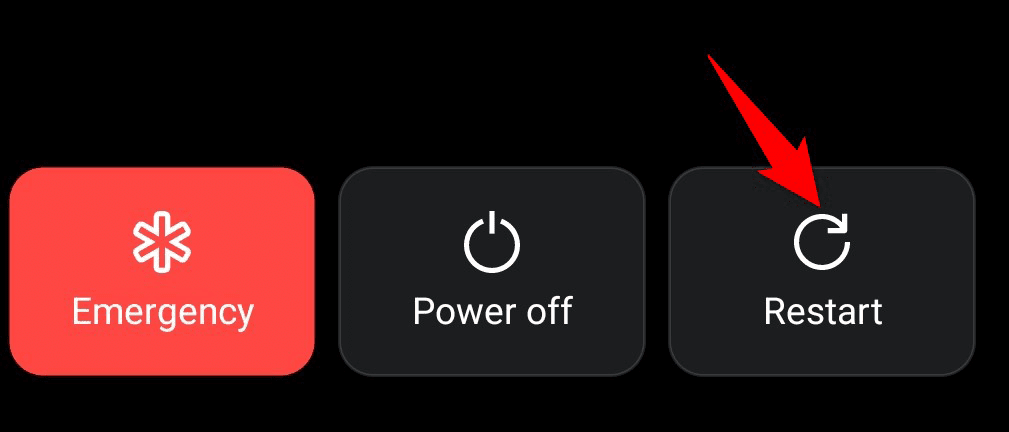
Me-reboot ponsel Anda akan mengatur ulang banyak pengaturan dan file sementara, yang biasanya memperbaiki masalah kecil apa pun. Anda dapat melakukan boot ulang pada sebagian besar ponsel Android dengan menekan dan menahan tombol Daya dan memilih Mulai Ulang dari menu..
Mulai ulang Router Anda
Seperti ponsel Android Anda, Router Wi-Fi juga mungkin mengalami gangguan kecil Anda. Cara sederhana untuk memperbaikinya adalah dengan me-reboot router Anda juga.
Anda dapat me-reboot sebagian besar router dengan menekan tombol daya pada router. Biasanya terletak di bagian belakang router. Jika router Anda tidak menyediakan tombol ini, gunakan sakelar soket daya untuk mematikan router lalu menghidupkannya kembali.
Hapus lalu Tambahkan Kembali Jaringan Wi-Fi
Masalah autentikasi juga dapat menyebabkan ponsel Android Anda tidak terhubung ke jaringan Wi-Fi. Dalam hal ini, hapus jaringan Wi-Fi dari ponsel Anda lalu tambahkan kembali ke ponsel.
Anda memerlukan kata sandi jaringan Wi-Fi Anda untuk melakukan prosedur ini, jadi siapkan semuanya.
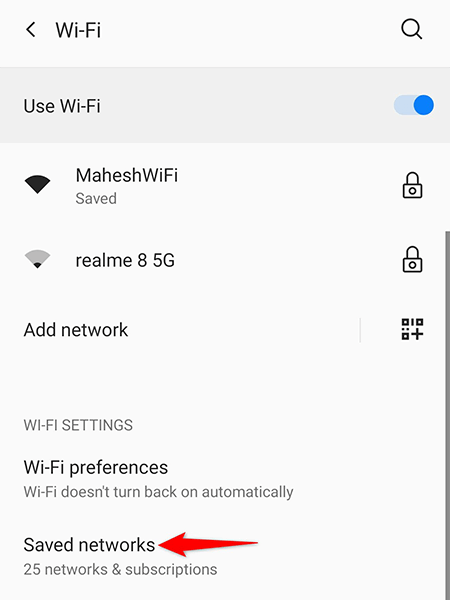
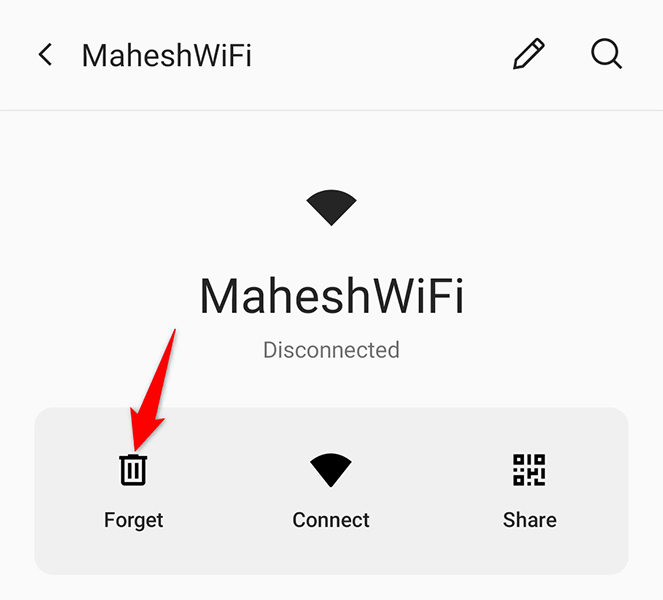
Menonaktifkan Akselerasi Jaringan Saluran Ganda
Beberapa ponsel Android menawarkan fitur akselerasi jaringan saluran ganda, yang menggunakan data seluler dan jaringan Wi-Fi Anda untuk mempercepat pengunduhan. Sebaiknya nonaktifkan fitur ini saat Anda mengalami masalah menghubungkan ponsel Anda ke jaringan Anda.
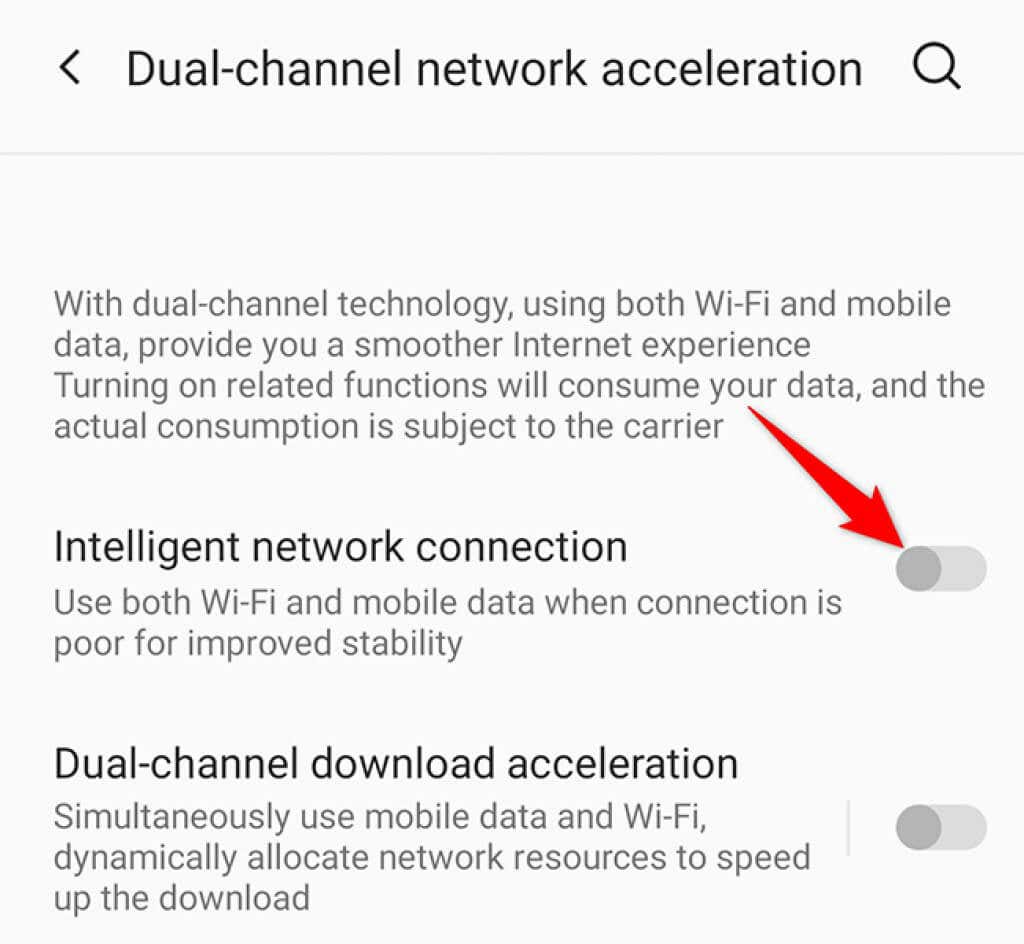
Matikan Mode Hemat Daya
Mode hemat daya di ponsel Anda menonaktifkan berbagai fitur ponsel untuk menghemat baterai. Terkadang, hal ini mengakibatkan penonaktifan fungsi sistem yang diperlukan. Jika Anda telah mengaktifkan mode ini, nonaktifkan mode tersebut dan lihat apakah Anda dapat menyambungkan ponsel ke jaringan Wi-Fi..
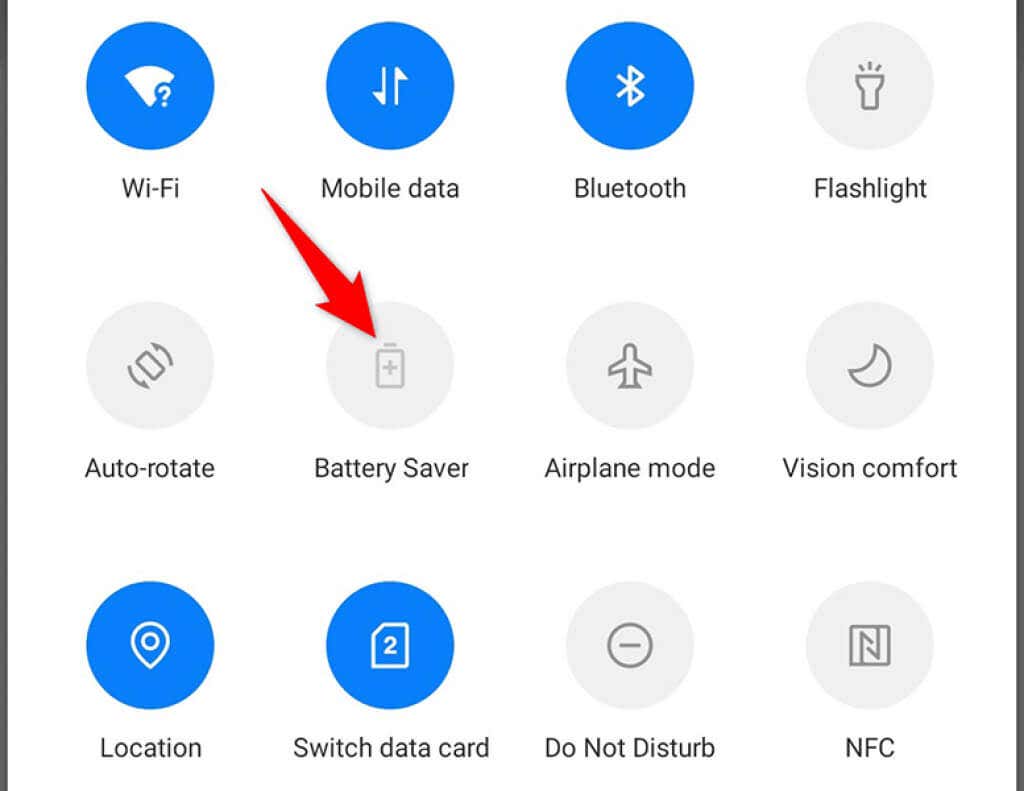
Setel Ulang Setelan Jaringan di Ponsel Android Anda
Setelan jaringan perangkat Android Anda sangat penting karena membantu ponsel membuat koneksi jaringan. Jika ada opsi jaringan yang salah ditentukan, hal itu dapat menyebabkan ponsel Android Anda tidak terhubung ke jaringan Wi-Fi.
Untungnya, Anda dapat setel ulang pengaturan jaringan ponsel Android Anda lalu mengonfigurasi ulang sesuai kebutuhan. Pastikan Anda memiliki sandi jaringan Wi-Fi, karena Anda memerlukan sandi untuk menghubungkan ponsel ke jaringan.
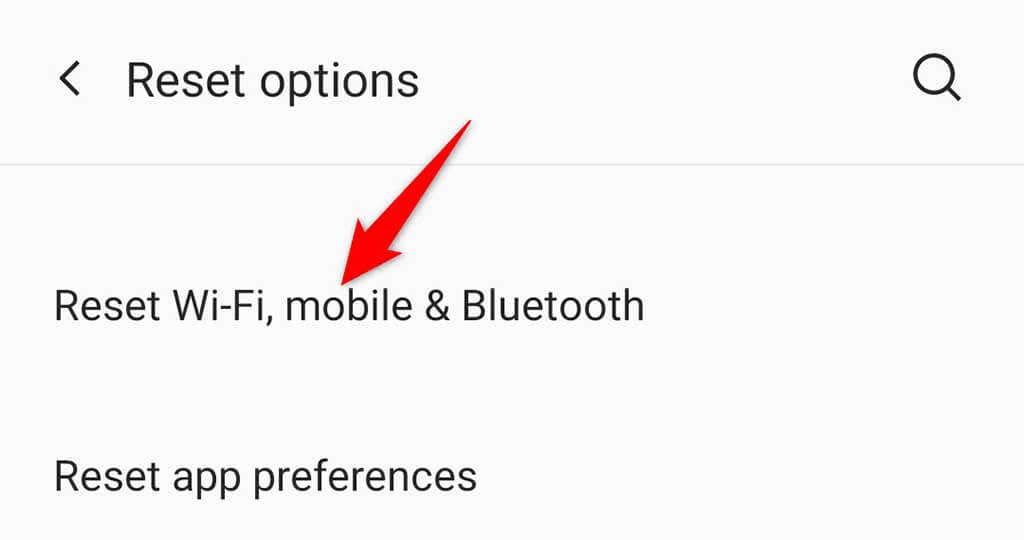
Reset Ponsel Android Anda ke Pabrik
Terakhir, reset ponsel Anda ke pengaturan pabrik jika tidak ada yang berhasil. Ini akan mengatasi masalah Anda, karena menyetel ulang akan menghapus semua konten dan setelan di ponsel Anda.
Pastikan buat cadangan file penting Anda sebelum Anda menyetel ulang ponsel Anda.
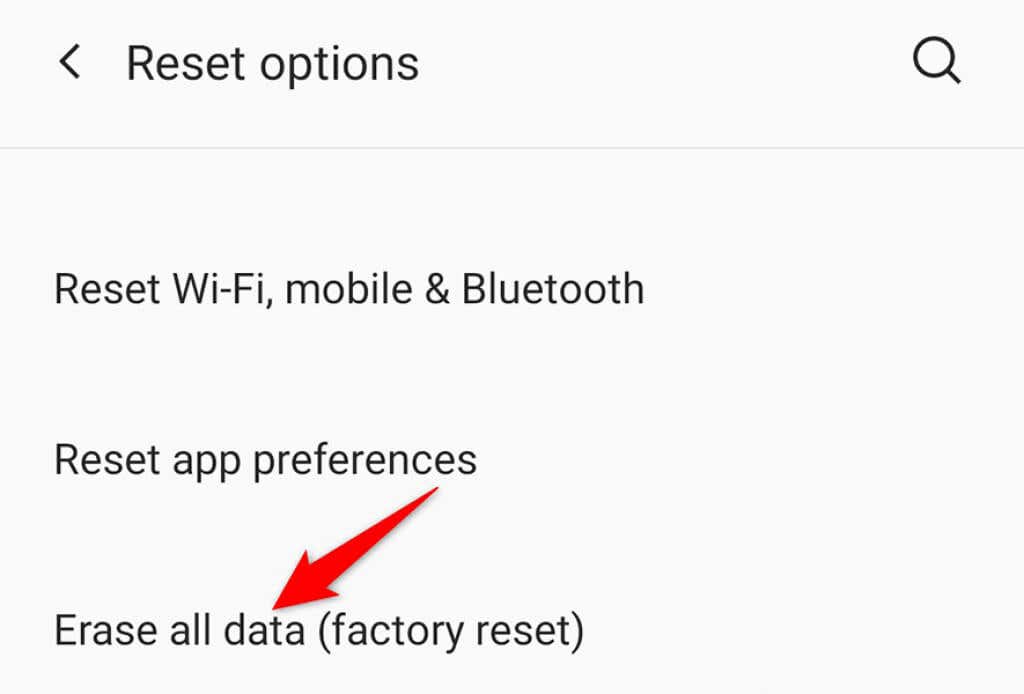
Memecahkan Masalah Wi-Fi Android Dengan Mudah
Kecuali ada masalah perangkat keras, mengatasi sebagian besar masalah Wi-Fi di ponsel Android cukup mudah. Jika ponsel Anda menjadi keras kepala dan menyebabkan Masalah koneksi Wi-Fi, metode yang diuraikan di atas akan membantu Anda.
.